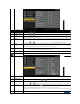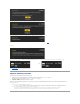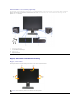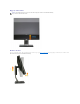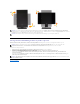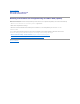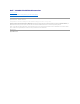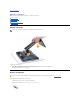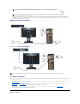Users Guide

Unter Problemlösung finden Sie weitere Informationen.
OptimaleAuflösungeinstellen
SostellenSiedieoptimaleAuflösungfürIhrenMonitorein:
1. KlickenSiemitderrechtenMaustasteaufdasDesktop,wählenSieEigenschaften (bei Vista: Anpassen).
2. WählenSiedasRegisterEinstellungen (Unter Vista klicken Sie auf Anzeige.).
3. StellenSiedieBildschirmauflösungauf1680x1050ein.
4. Klicken Sie auf OK.
Falls1680x1050nichtalsOptionangezeigtwird,müssenSieeventuellIhrenGrafikkartentreiberaktualisieren.FührenSiediefolgendenSchritteaus– je
nach Computermodell:
l Falls Sie einen tragbaren Dell-Computer besitzen:
¡ Besuchen Sie support.dell.com,gebenSieIhreServicekennungeinundladenSiedenaktuellstenTreiberfürIhreGrafikkarteherunter.
l Wenn Sie keinen Dell-Computer (tragbar oder Desktop) verwenden:
¡ Besuchen Sie die Kundendienst-Webseite Ihres Computerherstellers und laden Sie den aktuellsten Grafiktreiber herunter.
¡ Besuchen Sie die Webseite Ihres Grafikkartenherstellers und laden Sie den aktuellsten Grafikkartentreiber herunter.
Vor dem Deaktivieren der DDC/CI-Funktion wird die folgende Meldung angezeigt.
Die folgende Meldung erscheint, wenn der Monitor in den Energiesparmodus wechselt:
Durch Aktivieren des Computers und "Aufwecken" des Monitors erhalten Sie wieder Zugriff auf das OSD-Menü.
Wenn Sie eine beliebige Taste (mit Ausnahme der Ein-/Austaste)drücken,wird-jenachgewähltemEingang- eine der folgenden Meldungen
angezeigt:
VGA/DVI-D-Eingang
Wenn der VGA- oder der DVI-D-Eingangausgewähltist,aberwederVGA- noch DVI-D-Kabel angeschlossen sind, wird das nachstehend gezeigte
Dialogfenster eingeblendet.
oder